Armbian專題——Armbian系統安裝
接下來以orangePi為開發板,基於ROS,進行一系列全向輪小車研發,包括基於Gazebo和Rviz的模擬,希望大家多多支援,自己也是在學習的過程中,更新可能有點慢,見諒。
文章目錄
簡介
orange Pi開發板
orange Pi系列開發板型號眾多,大家可以根據需求購買(

詳細引數大家可以點選連結檢視>>>> orange Pi Plus V2
軟體準備
Armbian系統下載
推薦使用Armbian系統,除此之外orange pi還支援很多版本系統,可以在orange Pi官網下載,在官網點選左上角 “資源”>“下載” ,在下載頁找到對應開發板型號下載所需系統。orange Pi Plus V2支援的系統型別如下圖所示,其他型號開發板請自行在官網查詢。
在此不推薦orange pi官網下載系統,orange pi官網提供的系統比較陳舊。推薦自己去Armbian官網下載所需的系統映象。
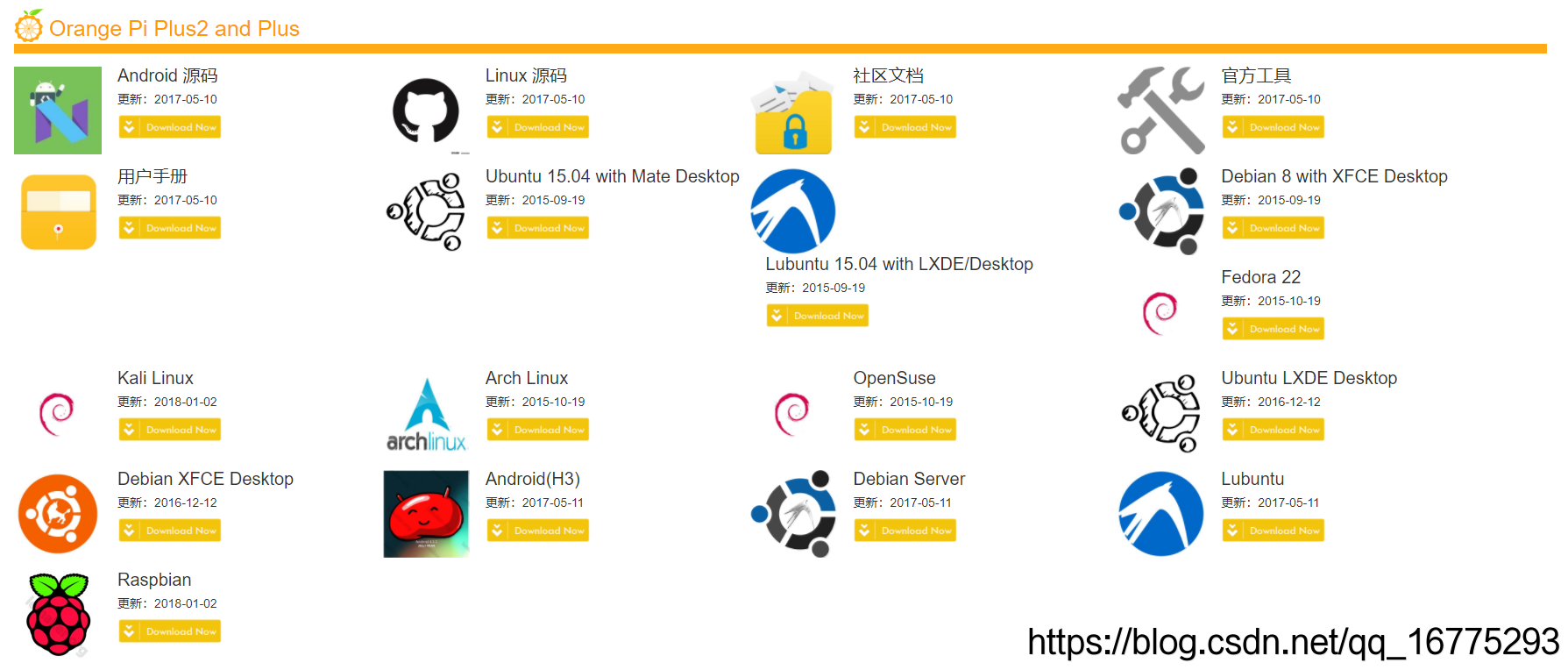
開啟Armbian系統官方下載連結,選取對應的型號下載即可,Armbian有兩個版本,分別是ubuntu和debian,大家可以根據需要自己下載。我下載的是Armbian Bionic最新版本,對應的是ubuntu 18.04.
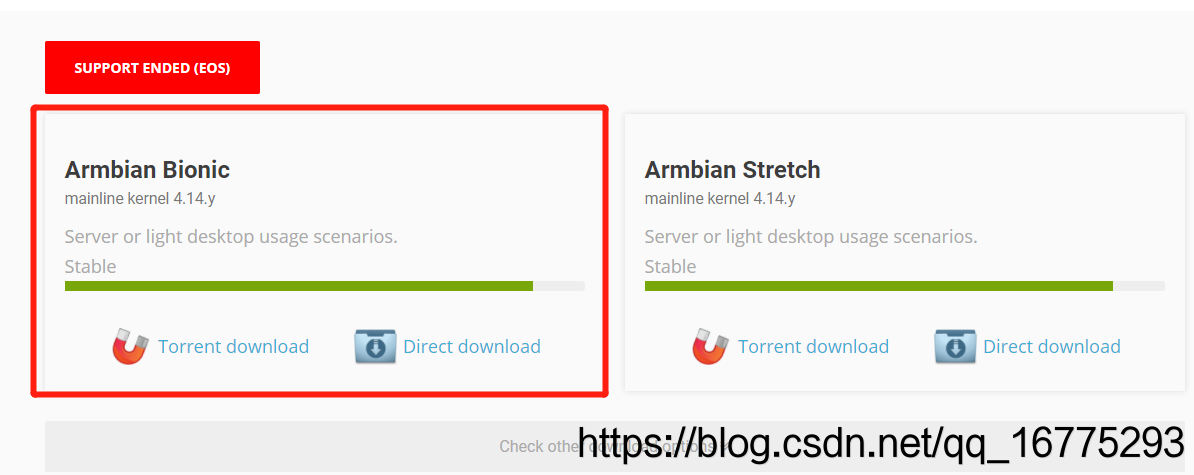
懶人傳送門>>>>Orange Pi Plus — Armbian系統官方下載連結
這個是我自己下載好的百度雲連線,提取碼:dedn(失效麻煩大家留言提醒我更新~)
SD Card Formatter
SD Card Formatter

下載連結:
SD Card Formatter百度雲連結
連結:https://pan.baidu.com/s/1cZF0bDuQqdpeQ0duxxF9Fw 提取碼:wbv4
Win32DiskImager
Win32DiskImager是一款較常用的映象寫入軟體,映象不可以直接複製或者解壓進SD卡,需要專門工具寫入。
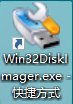
下載連結:
Win32DiskImager百度雲連結
連結:https://pan.baidu.com/s/1ventlHmPDoTfYiAMBV9jyg 提取碼:ydsg
硬體準備
- 1.一塊Orang Pi。
- 2.一張16G以上的記憶體卡(理論上8G即可,但是在此推薦16G以上,方便儲存大量資料)。
- 3.Orange Pi電源線,跟Raspberry Pi不同。Raspberry Pi直接使用安卓資料線供電;Orange Pi需要使用專門的充電器供電。
- 4.顯示器一臺,方便顯示Armbian系統,方便操作,外加一根HDMI轉VGA接線。

- 5.如果沒有顯示器,可以使用
ssh命令直接操作,但是沒有介面的話對於新手來說只面對一個黑框框,可能會有點難過~
系統映象寫入
1.將SD卡插入電腦,開啟Windows下安裝好的SD Card Formatter,選擇插入的SD卡,並點選Refresh按鈕格式化SD卡。(不要使用Windows自帶的格式化工具,格式化效果不好,格式化後格式也有問題)
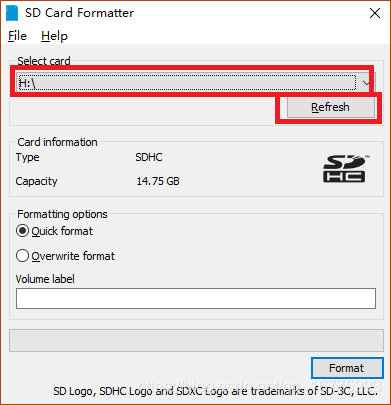
2.將SD卡插入電腦,開啟Windows下安裝好的Win32DiskImager

2.選擇下載好的Armbian系統映象(映象可能以壓縮包的形式存在,先解壓後選擇),點選資料夾形式的圖示選擇映象路徑
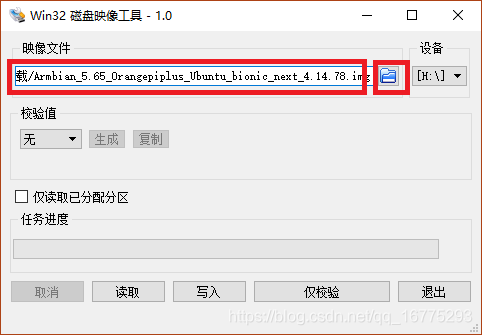
3.點選寫入按鈕,將映象寫入SD卡
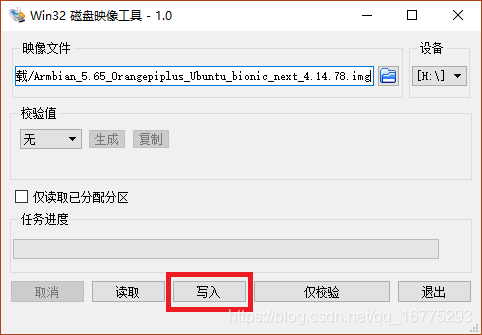
4.等待接觸後彈出SD卡即可,至此已經將下載的映象寫入到SD卡,下一步安裝映象並配置一些基本檔案。
系統安裝
1.將寫入映象後的SD卡插入OrangePi的SD卡槽,插入HDMI裝VGA線(該步驟可以省略,插入該線主要方便將Armbian系統顯示在顯示器上,Orange Pi此時相當於電腦主機,可以直接插上滑鼠鍵盤使用)
2.插上電源(切記有HDMI線的話,先將HDMI線接在顯示器上之後再上電,注意上電順序)。
3.安裝過程要等一會兒,大家不要急,可以先玩會兒手機,哈哈哈~
4.安裝完成後,首次登陸系統會提示輸入預設的賬戶和密碼,此時輸入賬戶root回車確認;再輸入密碼1234,回車確認。
login as: root
[email protected]'s password:
5.接下來系統會提示你建立使用者並修改密碼,大家根據系統提示來即可。
You are required to change your password immediately (root enforced)
___ ____ _ ____ ____
/ _ \ _ __ __ _ _ __ __ _ ___ | _ \(_) | _ \ / ___|
| | | | '__/ _` | '_ \ / _` |/ _ \ | |_) | | | |_) | |
| |_| | | | (_| | | | | (_| | __/ | __/| | | __/| |___
\___/|_| \__,_|_| |_|\__, |\___| |_| |_| |_| \____|
|___/
Welcome to ARMBIAN 5.38 stable Ubuntu 16.04.3 LTS 3.4.113-sun8i
System load: 0.01 0.21 0.14 Up time: 5 min
Memory usage: 4 % of 1000MB IP: 192.168.1.146
CPU temp: 35°C
Usage of /: 75% of 2.9G
Warning: a reboot is needed to finish resizing the filesystem
Please reboot the system as soon as possible
New to Armbian? Check the documentation first: https://docs.armbian.com
Changing password for root.
例如的我:
Please provide a username (eg. your forename): miracle
Trying to add user miracle
Adding user `miracle' ...
Adding new group `miracle' (1000) ...
Adding new user `miracle' (1000) with group `miracle' ...
Creating home directory `/home/miracle' ...
Copying files from `/etc/skel' ...
然後輸出密碼
Enter new UNIX password:
Retype new UNIX password:
passwd: password updated successfully
Changing the user information for miracle
直接回車跳過設定其他資訊,並輸入y儲存資訊
Enter the new value, or press ENTER for the default
Full Name []:
Room Number []:
Work Phone []:
Home Phone []:
Other []:
Is the information correct? [Y/n] y
6.啟用桌面(網上教程都說這個時候系統會自動檢測你的桌面解析度,然後提示你修改解析度引數,之後就可以使用桌面了,但是!!!我的不是,可能是因為我下載的最新的映象吧~)。因此需要連線WIFI下載桌面。
7.連線WIFI,輸入下述命令,啟用圖形化WIFI連線,儘量不要像網上那樣去修改預設網路配置。使用鍵盤上、下、左、右、回車進行選擇。
nmtui-connect

輸入密碼
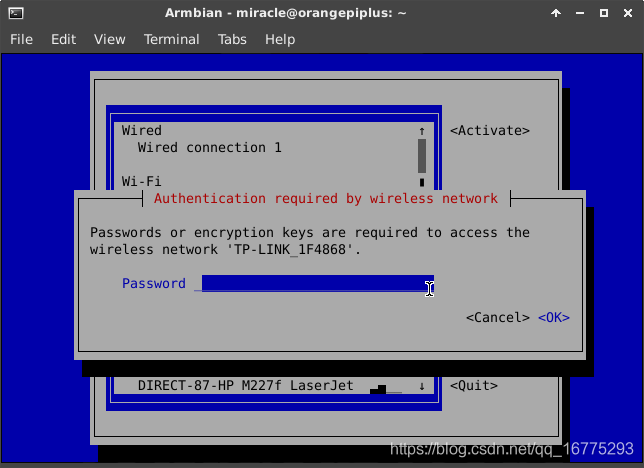
8.配置Armbian系統設定,下載Armbian桌面。輸入修改Armbian命令如下
sudo armbian-config
若未聯網,想進入系統配置的話會有如下提示:
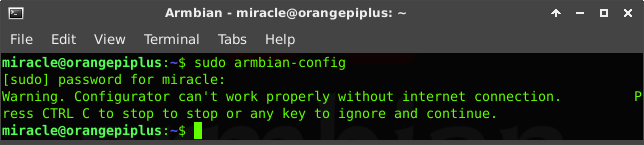
9.下載Armbian桌面
成功則進入配置介面,選擇System選項,回車確認
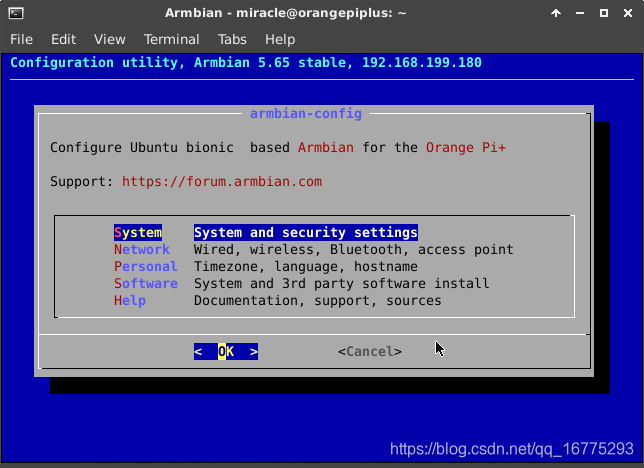
選擇安裝帶瀏覽器和其他應用的桌面Default下載項(不推薦使用Minimal下載項,雖然也可以安裝桌面,但是沒有瀏覽器和一些應用),回車確認下載。

10.等待下載結束後,重啟OrangePi即可見到久違的桌面,有桌面的作業系統對新人來說會更加容易上手。
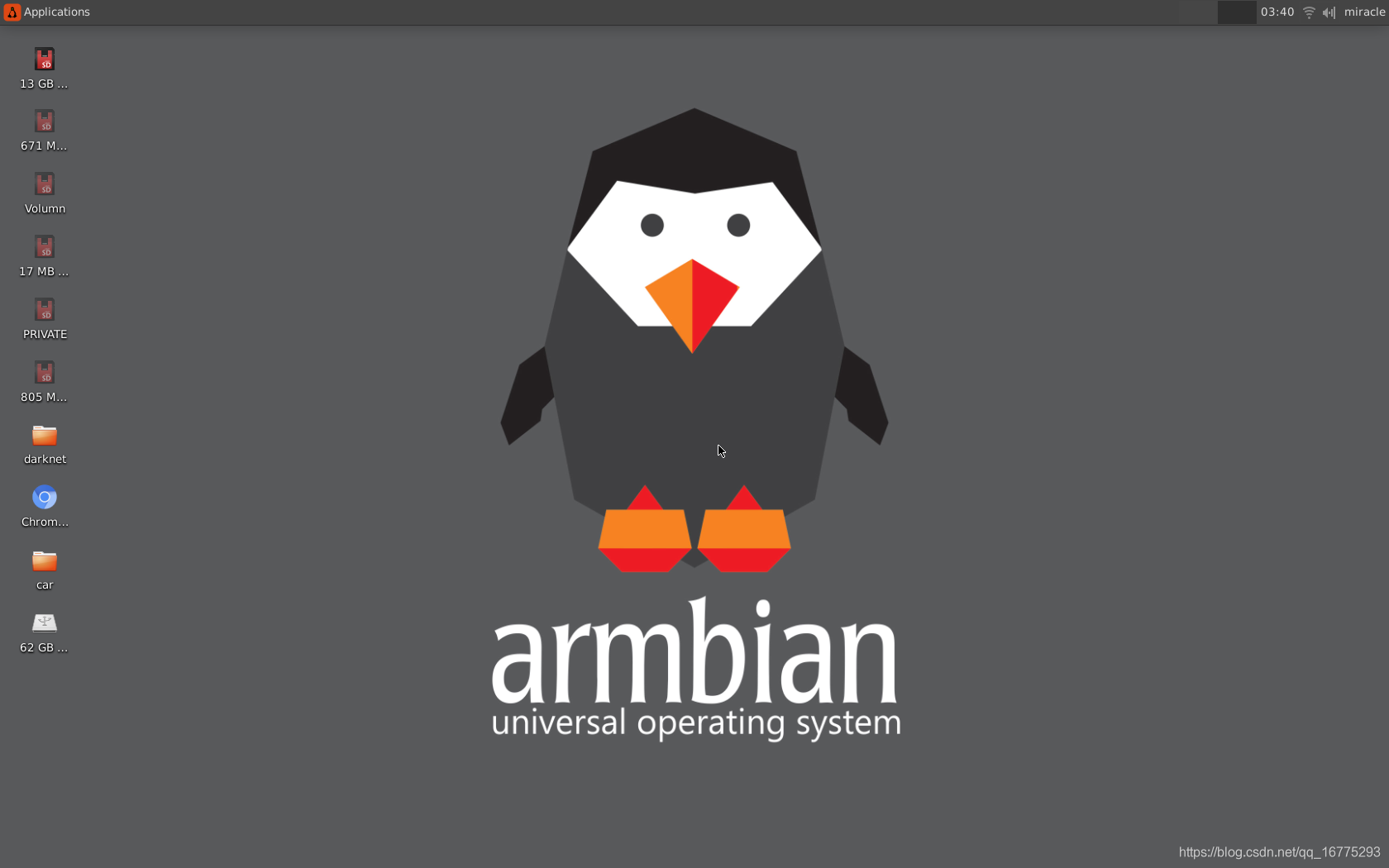
結束語
至此安裝結束,大家可以去熟悉熟悉Armbian桌面咯,隨便點,不要怕把系統點崩潰,大不了從頭再來~
由於教程是安裝後寫的,安裝時有些照片沒有儲存,可能會對大家學習造成一些影響,大家不懂的儘管來問,QQ學習交流群:511385161。
接下來將持續更新一系列教程,希望可以幫到大家…
參考資料
orangePi中文官網
orangePi英文官網
Armbian系統官方下載連結
Orange Pi Plus — Armbian系統官方下載連結
Armbian系統參考學習資料
